AI Overviews显示不出来怎么办 页面不加载的排查方法与建议
发布时间:2025-07-18 编辑:游乐网
当您遇到AI Overviews功能无法显示或相关页面加载失败的情况时,可能会感到困惑。本文旨在提供一套清晰的排查方法与操作步骤,通过对过程的详细讲解,帮助您自行定位并解决该问题,从而恢复流畅的使用体验。

检查网络连接
一个稳定且通畅的网络连接是加载所有网页内容的基础。网络问题往往是导致页面元素显示不全的首要原因。
1、首先确认设备当前的网络连接是活跃且信号良好的。
2、可以尝试打开几个其他的常用 ,以此判断问题是仅存在于特定页面,还是一个普遍的网络连接故障。
3、建议重新启动您的网络设备(如路由器),或尝试切换至另一个网络环境,比如从无线网络切换到移动数据网络进行访问。
清理浏览器缓存与数据
浏览器长时间积累的缓存文件或已损坏的数据,有时会干扰页面的正常渲染和加载。
1、打开您当前使用的浏览器,找到并进入“设置”菜单。
2、在设置菜单中寻找到“隐私和安全”或类似名称的选项,然后点击“清除浏览数据”。
3、在弹出的清除选项中,建议勾选 “缓存的图片和文件” 与 “Cookie及其他 数据” 这两个项目。
4、执行清除操作后,将浏览器完全关闭再重新打开,然后再次尝试访问该页面。
禁用浏览器扩展程序
某些浏览器扩展程序,特别是广告拦截器或脚本控制器,有可能会阻止AI Overviews这类动态内容的脚本运行,导致其无法显示。
1、进入浏览器的“扩展程序”或“插件”管理页面。
2、建议暂时将所有已启用的扩展程序全部禁用。
3、返回到出现问题的页面,刷新页面,查看AI Overviews是否已经可以正常加载。
4、如果问题解决,您可以通过 逐个重新启用 扩展程序并刷新的方式,来定位具体是哪个插件造成了冲突。
尝试隐私模式或更新浏览器
使用浏览器的隐私模式可以帮助排除当前用户配置或插件的干扰,同时保持浏览器为最新版本也很关键。
1、建议打开一个“无痕窗口”或“隐私模式”来访问页面,因为该模式通常在不加载现有缓存和扩展的情况下运行。
2、检查浏览器本身是否有可用的新版本,过旧的浏览器可能因技术不兼容而无法支持新功能,推荐及时更新。
3、这些方法可以有效帮助您 确认问题根源 是否在于浏览器自身的特定配置。
相关阅读
MORE
+- 如何配置iPhone 17 Safari扩展 iPhone 17浏览器插件使用指南 07-18 Claude有没有APP可以下载 Claude移动端使用方式与安装建议 07-18
- Gemini登录时卡在验证页面怎么办 Gemini验证异常的排查与解决步骤 07-18 Steam家庭共享可以多设备吗 Steam如何取消授权设备限制 07-18
- Greenshot如何截取菜单 Greenshot弹出式菜单捕捉技巧 07-18 DeepSeek怎么连接到浏览器 插件使用与网页集成方式介绍 07-18
- Safari浏览器标签页自动关闭或失踪如何处理?有没有恢复方法? 07-18 Safari浏览器无法加载HTTPS网页怎么办?Safari浏览器如何修复证书错误? 07-18
- 电脑怎么清理浏览器缓存 快速提升上网速度的方法 07-18 电脑怎么禁止弹窗广告 快速屏蔽广告的技巧 07-18
- Bing浏览器如何同步扩展插件 Bing浏览器跨设备设置同步指南 07-18 Bing浏览器如何配置儿童模式 Bing浏览器家长控制设置教程 07-18
- Bing浏览器怎么开启阅读清单 Bing浏览器稍后阅读功能指南 07-18 Bing浏览器页面缩放记忆失效解决 Bing浏览器显示偏好保存方法 07-18
- Bing浏览器新标签页卡顿处理 Bing浏览器起始页优化方案 07-18 microsoft edge怎么关闭 开启和关闭阻止弹出窗口 07-18
- edge浏览器被删了怎么办 edge浏览器被删了解决方法 07-18 uc浏览器手机号换了怎么办 UC浏览器更换绑定手机号教程 07-18

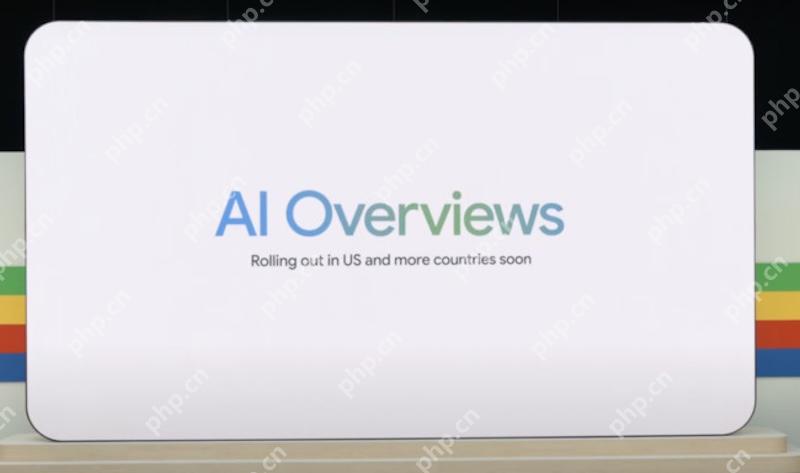




























 湘公网安备
43070202000716号
湘公网安备
43070202000716号